Coraz więcej osób pisze do mnie które maja problem z downgradem softu w celu zrobienia permroota oraz S-OFF.
No więc postanowiłem się zająć tym raz na zawsze 🙂
Po pierwsze korzystając z tego poradnika możesz uszkodzić telefon oraz tracisz gwarancje. Nie ponoszę odpowiedzialności za uszkodzenia jakie wynikną w skutek jego stosowania!!!
A teraz do rzeczy 🙂
Należy się upewnić że mamy zainstalowane sterowniki do czyli najlepiej zainstalować HTC Sync (lub starszą wersję HTC Sync) ale należy pamiętać o jego wyłączaniu cały czas, także z ikony systemowej.
(Jeśli używasz Windows XP lub napotkasz problemy musisz zainstalować NET Framework 4).
1.W telefonie wchodzimy w Ustawienia > Podłącz do komputera > Domyślny tryb połączenia wybieramy Tylko ładownie, odznaczamy Zapytaj mnie, potem Ustawienia > Zasilanie i odznaczamy opcję Szybkie uruchomienie, następnie Ustawienia > Aplikacja > Tworzenie i włączamy opcje Debugowanie USB oraz Ustawienia > Aplikacje i włączamy Nieznane źródła.
2. Podłączamy telefon do komputera – czekamy aż zainstalują się sterowniki do podłączonego urządzenia.
3. Wyłączamy HTC sync z zasobnika systemowego (Zakończ)!
4. Pobieramy pliczek:
lub:
5. Rozpakowujemy go na dysku C:
6. Uruchamiamy wiersz poleceń CMD i przechodzimy do katalogu C:\AMT_1.8.5_Release\ADB:
cd C:\AMT_1.8.5_Release\ADB
7. Należny się upewnić że mamy w telefonie kartę microSD i że jest trochę (ok 300MB) wolnego miejsca na niej.
5. Wydajemy polecenie:
adb shell cat /dev/msm_rotator
jeśli otrzymamy wynik
/dev/msm_rotator: invalid length
to wszystko jest ok 🙂
6. Następie polecenia:
adb push fre3vo /data/local/tmp
adb shell
chmod 777 /data/local/tmp/fre3vo
/data/local/tmp/fre3vo -debug -start FAA90000 -end FFFFFFFF
Po tej ostatniej komendzie powinniśmy zaobserwować dużo tekstu a na sam koniec coś w tym stylu:
7. uruchamiamy ponownie adb shell, teraz możemy zaobserwować ze zmienił się znak zachęty z wcześniejszego $ na #:
Wpisujemy exit i wychodzimy enterem 🙂
8. Teraz zmieniamy numer wersji oprogramowania poleceniami:
adb push misc_version /data/local/tmp/misc_version
adb push flashgc /data/local/tmp/flashgc
adb shell chmod 777 /data/local/tmp/*
adb shell
cd /data/local/tmp
./misc_version -s 1.00.000.0
W tym momencie powinniśmy zobaczyć coś takiego:
# ./misc_version -s 1.00.000.0
./misc_version -s 1.00.000.0
–set_version set. VERSION will be changed to: 1.00.000.0
Patching and backing up partition 17…
A następnie polecenie:
./flashgc
Którego wynikiem będize:
# ./flashgc
./flashgc
Backing up sd-card MBR to file „./sdcardMbr-backup.img”.
Making sd-card golden.
Writing gold-card to sd-card (/dev/block/mmcblk1) …
SUCCESS: SD-card is golden.
Następnie wpisujemy polecenia:
sync
dd if=/dev/block/mmcblk0p17 bs=1 skip=160 count=10
Którego wynik powinien wyglądać tak:
# dd if=/dev/block/mmcblk0p17 bs=1 skip=160 count=10
dd if=/dev/block/mmcblk0p17 bs=1 skip=160 count=10
1.00.000.010+0 records in
10+0 records out
10 bytes transferred in 0.002 secs (5000 bytes/sec)
Na koniec wpisujemy:
exit
aby wyjść z adb shell.
9. Teraz kopiujemy plik PC10IMG.zip znajdujący się w C:\AMT_1.8.5_Release bezpośrednio na naszą kartę pamięci (Należy wejść w Ustawienia > Podłącz do komputera > Domyślny tryb połączenia wybieramy Napęd dyskowy), odłączamy i podłączamy ponownie telefon aby skopiować plik na kartę micro SD.
10. Po skopiowaniu zmieniamy ponownie Ustawienia > Podłącz do komputera > Domyślny tryb połączenia wybieramy Tylko ładownie.
11. Wyłączamy telefon i odłączamy od komputera,
12. Wyciągamy i wkładamy ponownie baterię.
13. Trzymając przycisk głośności w dół (vol -) włączamy telefon przyciskiem power.
14. kiedy zobaczymy biały ekran z danymi naszego telefonu to puszczamy przycisk głośność w dół (vol-) i czekamy, zostanie odnalezionyskopiowany plik na karcie pamięci. Po chwili zapyta się nas telefon czy chcemy wystatrować uaktualnienie (Do you want to start update?), potwierdzamy chęć klawiszem głośność w górę (vol +).
15. Czekamy nie ruszając telefonu na zakończenie się downgradu naszego systemu (mamy czas zrobić herbatę 😀 ).
16. Po zakończeniu downgradu wciskamy przycisk power aby zrestartować telefon. Teraz czekamy grzecznie aż się uruchomi. PAMIĘTAJ!!! nie aktualizuj systemu poprzez wbudowany aktualizator!!!
17. Po uruchomieniu i szybkiej konfiguracji wstępnej znowu ustawiamy ustawienia tak jak na początku -> w telefonie wchodzimy w Ustawienia > Podłącz do komputera > Domyślny tryb połączenia wybieramy Tylko ładownie, odznaczamy Zapytaj mnie, odznaczamy Ustawienia > Aplikacja > Szybkie uruchamianie następnie Ustawienia > Aplikacja > Tworzenie i włączamy opcje Debugowanie USB oraz Ustawienia > Aplikacje i włączamy Nieznane źródła i podłączamy telefon do komputera.
18. Uruchamiamy jako administrator program AMT.exe znajdujacy się w katalogu C:\AMT_1.8.5_Release, jeśli wyskoczy jakiś błąd to klikamy kontynuuj.
19. W sekcji Step 1 wybieramy Default – (S-OFF, Sim Unlock, Super CID) oraz zaznaczamy PERM ROOT, a w sekcji Step 2 klikamy Commit Changes:
I Gotowe 🙂
Teraz możemy zainstalować sobie ROM Manager lub w moim wypadku 4EXT Recovery 🙂
Linkografia:
http://forum.xda-developers.com/showthread.php?t=1037315
http://forum.xda-developers.com/showthread.php?t=1178912
Stara wersja opisu:
https://blog.sloniupl.eu/2013/01/14/rootowanie-htc-desire-z-latwo-i-smaczne-d/

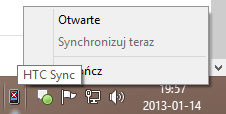
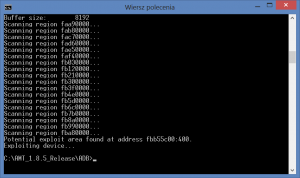
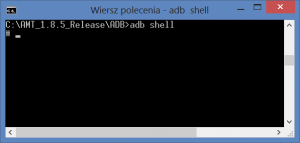
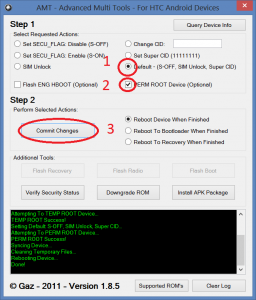
Po ostatnim kroku telefon się nie rebootuje, i po zainstalowaniu Rom Manager pisze mi ze system jest nie jest zrootowany, dlaczego? zrobiłem wszystko jak w instrukcji, w ostatnim punkcie miałem wszystko to samo na zielono napisane tylko telefon sam się nie zrebootował
Kupiłem sobie używany Desire Z i mam jedno pytanko:
Czy, gdy poprzedni użytkownik zrobił S-OFF (na ile wiem jest to fake S-OFF) to mogę bezpiecznie w powyższy sposób zrobić downgrade i S-OFF?
I czy S-OFF daje dostęp do Fastboota? Bo nikt mi tego nie wytłumaczył. Wiem, że Eng HBoot to daje, ale coś (chyba właśnie S-OFF) daje to samo. Tyle wystarczy do wgrania CWM, a następnie czegoś na bazie KK lub modowanego GB 😀
Jeśli nie jesteś pewny w jakim stanie jest twój telefon to wgraj mu firmware używając oryginalnego RUU i wtedy telefon będzie S-ON na 100% 🙂
W kroku 8. po drugiej linijce i dalej mam: „adb: not found” Co zrobić?
Sprawdź czy na pewno ADB widzi twój telefon. Może przetestuj inny przewód USB.
Widzi, a na innym USB jest to samo 🙁
zmieniłem kartę na 2GB, format, alokacja, poszło super!, thx
Dzięki za sprawdzenie tego problemu. Ja miałem 4GB kiedy to robiłem.
Witam,
niestety nie wiedzieć czemu po odpaleniu bootloadera nastepuje proba aktualizacji, potem komunikat ze nie moze odnalezc pliku i tyle.
jakiś pomysł co jest nie tak?
Pozdrawiam
PF
spróbuje formatu karty, zgodnie z sugestią Damina
niestety format i alokacja nie pomogły. mam karte 16gb, moze sprobowac jakichs mniejszych?
Dzięki wielkie, u mnie też był obowiązkowy format SD i przestawienie alokacji na 16KB
a co jeśli po kroku szóstym wygląda to tak? http://scr.hu/2840/hldrq
Pingback: BLOG SŁONIA :) » Blog Archive » HTC Desire Z a gra INGRESS
Miałem problem przy punkcie 14 . Mianowicie telefon nie wyszukiwał pliku PC10IMG.zip miałem cały czas błąd pisało No image ! No image or Wrong image ! . Pomogło sformatowanie karty na FAT32 i ustawienie alokacji na 16kb .
Pingback: BLOG SŁONIA :) » Blog Archive » Rootowanie HTC Desire Z – łatwo i smacznie :D